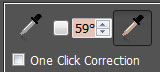|
Как подключить и запустить плагин ПлагинC3C Auto Contrast |
Справка по плагину C3C Color Wizard
Если плагин не виден в меню Filters, возможно, требуется установить:
Версия
1.20
Флажок Ctrl+F Открыть позволяет вызывать диалоговое окно плагина при использовании в меню Photoshop команды Последний фильтр (Last Filter, Ctrl+F). По умолчанию (флажок выключен) при использовании Last Filter плагин вызывается без открытия диалогового окна и выполняет обработку с последними, установленными в диалоге параметрами.
Флажок Предупреждения включает и выключает предупреждения о выходе за цветовой охват RGB.
Кнопка Волшебная палочка запускает автоматическое определение экспозиции и автоматическое определение настройки насыщенности. Действия Автоэкспозиция и Автонасыщенность выполняются последовательно.
Кнопка Исходные настройки (без надписи) возвращает все корректирующие настройки в исходное состояние (движки в ноль).
Позволяет регулировать баланс освещения, обычно называемый "баланс белого" (ББ. Поскольку предусматривается настройка баланса не только по серому, но также по телесным тонам, цветам неба и травы, вместо названия ББ используется Цветовой Баланс (ЦБ).
ЦБ задается двумя параметрами: цветовым тоном (hue) и цветностью (chroma). Использование пипеток помогает выбирать эти параметры.
Диапазон значений цветности 0.0 ÷ 100.0. Максимальное значение цветности в sRGB и Adobe RGB у желтого (Тон 90°) и синего (Тон 270°).
Коррекция одним кликом. Если флажок включен, после клика на изображении одной из пипеток цветового баланса выполняется Автоэкспозиция и Автонасыщенность. Коррекция одним кликом выполняется также, если при указании пипеткой точки изображения удерживать Ctrl.
Серая пипетка. Служит для указания на изображении объекта, который должен быть серым. Для задания ЦБ подходят лишь точки, содержащие все три цветовых компоненты (RGB). Если это требование не выполняется, ЦБ не меняется. Цвет, используемый для установки ЦБ, вычисляется усреднением цвета нескольких соседних точек.
Телесная пипетка. Служит для указания на изображении участка кожи, который должен иметь правильный телесный цвет. Следует выбирать пипеткой участки кожи без румянца, косметики, дефектов. Если на фотографии есть серые объекты, то рекомендуется воспользоваться вначале серой пипеткой, а потом телесной. При значительных нарушениях цветового баланса использование только телесной пипетки может быть неэффективно.
Настройка номинального телесного тона
Двойной щелчок по кнопке телесной пипетки включает окно для настройки номинального (стандартного) телесного тона. Это значение устанавливается, когда вы пользуетесь телесной пипеткой.
Значения могут меняться от 50 градусов (ближе к красному) до 70 градусов (ближе к желтому). По умолчанию принято значение телесного тона 59 градусов. Выключение окна настройки номинального (стандартного) телесного тона также выполняется двойным щелчком по кнопке телесной пипетки.
Пипетки голубого неба и зеленой травы. Служат для указания на изображении участков, которые должны иметь правильный цвет голубого неба или зеленой травы. Если на фотографии есть серые объекты, рекомендуется воспользоваться вначале серой пипеткой.
Нажатие клавиши пробел при расположении курсора-пипетки над изображением позволяет увидеть исходное (до коррекции) изображение и перемещать его мышью. Выключение любой пипетки выполняется повторным нажатием на ее кнопку. Пипетки также выключаются при использовании коррекций, не связанных с цветовым балансом.
Кнопка Сброс цветового баланса и пипеток (без надписи) устанавливает нулевые значения Тона ЦБ и Цветности ЦБ, а также выключает кнопки пипеток.
Цветовая "полянка". Служит для задания ЦБ указанием оттенка, который добавляется к изображению.
Кнопка "Баланс по среднему". Выполняет автоматическую настройку цветового баланса (баланса белого), вычисляя средний цвет изображения и приводя его к серому. Такой алгоритм ("серый мир") не всегда, но часто позволяет устранить цветовой сдвиг.
Когда Панель Цветового Баланса не используется (курсор мыши не расположен в пределах панели, не включена одна из пипеток цветового баланса), на месте Цветовой "полянки" показывается гистограмма. Частоты RGB отображаются длиной отрезков соответсвующего цвета. Гистограммы R, G и B не накладываются. Значение для G откладывается от значения R, а значение B - от значения G. Таким образом, верхний контур гистограммы отражает суммарное значение частоты R+G+B.
Тональная кривая
Поверх гистограммы отображается тональная кривая. На форму кривой влияет положение движков Светлота, Контрастность, Тени, Света.
Авто Экспозиция. Автоматически выбирает значения параметров Экспозиция и Вуаль, максимально расширяющих динамический диапазон.
Авто Насыщенность. Автоматически устанавливает максимальную насыщенность, не приводящую к выходу за охват RGB.
Экспозиция. Настройка экспокоррекции. Воспроизводит изменение количества света, попавшего на фотографию. Изменение количества света вдвое меняет значение экспозиции на 1 (на одну ступень, на 1EV).
Вуаль. Добавляет (или вычитает) порцию белого (ахроматического) цвета к изображению. Единица измерения - ΔE - единица светлоты (L) в ЦКС Lab.
Светлота. Нелинейная коррекция светлоты. Коэффициент усиления светлоты в тенях. Единица измерения 1EV.
Контраст. Нелинейная коррекция контраста. Коэффициент усиления контраста в средних тонах. Единица измерения 1EV.
Темное. Нелинейная коррекция контраста в тенях. Коэффициент усиления контраста в тенях. Единица измерения 1EV.
Яркое. Нелинейная коррекция контраста в светах. Коэффициент усиления контраста в светах (с противоположным знаком). Единица измерения 1EV.
Резкость. Положительные значения - увеличение резкости; отрицательные - уменьшение. Эффект резкости не масштабируется. Всегда обрабатывается текущее окно предпросмотра. Для точного контроля результата используйте просмотр в масштабе 100% - в этом случае вы видите именно то, что получится в результате.
Микроконтраст. Положительные значения - увеличение микроконтраста; отрицательные - эффект мягкорисующего объектива.
Тени. Пространственно-зависимая коррекция теней.
Света. Пространственно-зависимая коррекция светов.
Насыщенность. Коэффициент усиления насыщенности в
Lсh(py).
Красочность. Нелинейная коррекция насыщенности. Коэффициент усиления насыщенности вблизи нуля. Единица измерения 1EV.
Эквалайзеры Тон-Насыщенность и Светлота-Насыщенность. Кроме настройки насыщенности движками, можно делать это непосредственно: когда курсор находится в области изображения, вращайте колесо мыши. Движок, соответствующий тону области, над которой находится курсор, отмечается стрелкой. Вращение колеса управляет этим движком.
Чтобы воспользоваться эквалайзером Светлота-Насыщенность, удерживайте клавишу Alt, когда курсор над картинкой.
При нажатии Shift или Ctrl активируются два движка, лучше всего соответствующие тону или светлоте точки изображения.
Вместо колеса мыши можно использовать стрелки ↑↓ клавиатуры. Будьте осторожней с сочетаниями клавиш Alt+Ctrl+↑↓ :)
Усиление насыщенности индицируется в логарифмических единицах (EV/20). Усиление в 2 раза соответствует значению 20, усиление в 4 раза - значению 40.
Сдвиг тона. Угол циклического сдвига цветового тона в Lсh(py).
Пипетки сдвига цветового тона. Служат для указания на изображении участков, которые должны иметь правильный тон кожи, голубого неба или зеленой травы. Установка тона выполняется выбором соответствующего значения параметра Сдвиг тона.
Кнопки "Сохранить рецепт как..." и "Загрузить рецепт..." позволяют сохранить на диске в выбранной папке параметры коррекции изображения (рецепт, preset), а затем, загрузив его, применить к любому изображению. Рецепты (presets) сохраняются в ini-файлах с двойным расширением *.cw.ini. Кнопки "Копировать рецепт" (Copy) и "Применить рецепт" (Paste) позволяют оперативно запомнить (Copy) и применить (Paste) запомненный рецепт.
Позволяют пожертвовать с помощью PayPal, Яндекс.Деньги, банковской карты или с телефонного счета выбранную вами сумму на развитие проекта С3С Color Wizard.
Горячие клавиши и действия мышью
О поддержке CMS и цветовых пространств
Плагин поддерживает Системы Управления Цветом (CMS), в частности, профили мониторов. Это позволяет отображать картинку в окне плагина так, как она и должна выглядеть, как она выглядит в окне Adobe Photoshop. Поддержка CMS не ограничивается изображениями, представленными в цветовых пространствах Adobe RGB и sRGB.
Если программа, в которой запущен плагин (например, PhotoLine 17.0), не поддерживает те средства Photoshop API, которые предназначены для работы с профилями мониторов, плагин автоматически определяет отсутствие этой поддержки, продолжает работать, но без учета профиля монитора.
Поддержка цветовых пространств sRGB и Adobe RGB означает, что алгоритмы преобразования цвета, используемые плагином, корректно обращаются с числовыми значениями RGB-каналов изображения. Это гарантирует колориметрически корректные преобразования цвета.
Если изображение представлено в цветовом пространстве, отличном от sRGB и Adobe RGB или плагин не может определить цветовое пространство изображения, в правом нижнем угле диалогового окна индицируется Неизв. Плагин при этом будет обращаться с изображением так, как будто оно представлено в sRGB.
|
||||||||||||||||||||||||||||||||||||||||||||||||||||||
С. Свердлов
|

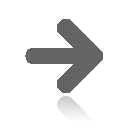 Восстановление
отмененной коррекции. При задержке курсора на кнопке будет показано
название операции.
Восстановление
отмененной коррекции. При задержке курсора на кнопке будет показано
название операции.